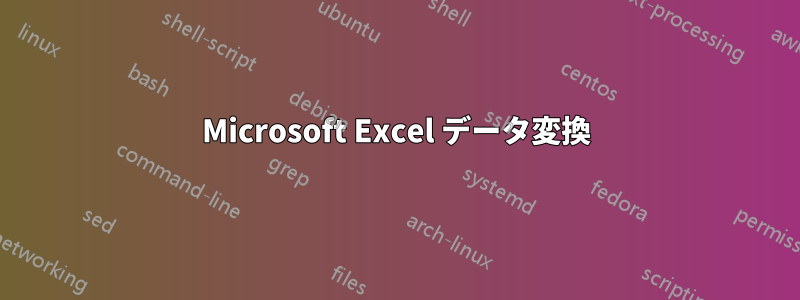
次のような Excel ドキュメントがあります。
Country Property Value
Canada Capital Ottawa
Canada Population 38
Canada Language1 French
Canada Language2 English
United States Capital Washington
United States Population 280
United States Language1 English
United States Language2 NA
これを次のように再配置したいと思います。
Country Capital Population Language1 Language2
Canada Ottawa 38 French English
United States Washington 280 English NA
この変換を行う方法はありますか? ありがとうございます。
答え1
注: Country、Property、Value の列を含む最初のテーブルが Sheet1 に保存されていると仮定します。
- Country、Capital、Population、Language1、Language2の列を持つ新しいシートを作成します。
- 最初の列に異なる国を入力する
- Sheet1からすべての国をコピーする
- 重複値を削除する機能を使用する
- 新しいシートのセル B2 に以下の配列数式を入力します。数式を入力するときに Ctrl + Shift + Enter キーを押して配列数式にすることを忘れないでください (中括弧で示されます)。
B2の数式を残りのセルにコピー/貼り付けます
=OFFSET(Sheet1!$A$1;MIN(IF((Sheet1!$A$2:$A$1000=$A2)*(Sheet1!$B$2:$B$1000=B$1);ROW(Sheet1!$A$2:$A$1000);FALSE))-1;2)
(この数式は、国とプロパティ名の両方に一致するソースデータの最初の行番号を取得し、オフセット関数を使用してその行からプロパティ値を取得します)
答え2
その式は実際には... かもしれないと思う。
=OFFSET(Sheet1!$A$1,MIN(IF((Sheet1!$A$2:$A$1000=$A2)*(Sheet1!$B$2:$B$1000=B$1),ROW(Sheet1!$A$2:$A$1000),FALSE))-1,2,-1)


